Introduktion
Har du någonsin velat inkludera drönarbilder i din livestream? Med det senaste tillägget av en RTMP-källa i mimoLive (via mimoLive FFmpeg Source) kan du nu strömma video från din drönare direkt till mimoLive utan överlägg för telemetri eller kontroller. Dessutom kan du streama från avlägsna platser med hjälp av din telefons LTE-dataanslutning.
Krav
För att uppnå denna inställning behöver du följande:
- En iPhone eller Android-telefon
- Litchi-appen (https://flylitchi.com/) eller någon annan app som tillhandahåller RTMP och kan flyga drönaren.
- En drönare med stöd enligt Litchis utvecklare i mars 2022:
- DJI Mavic Mini 1 (som vi använde och testade)
- DJI Mavic Mini 2
- DJI Mavic Mini SE
- DJI Mavic Air 2S
- DJI Mavic Air 2,
- DJI Mavic 2 (Zoom/Pro),
- DJI Mavic (Air/Pro),
- DJI Phantom 4 (Standard/Advanced/Pro/ProV2)
- DJI Phantom 3 (Standard/4K/Advanced/Professional)
- DJI Inspire 1 (X3/Z3/Pro/RAW)
- DJI Inspire 2
- DJI Gnista
- mimoLive 6.1 eller nyare
Observera:
Vi har bara testat DJI Mavic Mini 1. Om du framgångsrikt använder andra drönare, vänligen dela med dig av dina erfarenheter i forum.
Steg 1: Förbereda mimoLive
Följ dessa steg för att konfigurera mimoLive för RTMP-inmatning från din drönare:
Lägg till FFmpeg-källa i mimoLive:
- I mimoLive navigerar du till källalternativen och lägger till en FFmpeg Källa. Välj RTMP som inmatningstyp. Mer information om FFmpeg-källa.
- Konfigurera RTMP-URL:en:
Ange den RTMP-URL som din Litchi-app (eller någon annan app) ska streama till. Se till att ersätta standard-IP-adressen (192.168.8.126) med IP-adressen för din Mac. - Allmän tillgång till internet:
Om du planerar att ansluta via allmänt internet (t.ex. när du streamar från en avlägsen plats) behöver du en IP-adress som kan nås externt. Detta kräver ofta portvidarebefordran på din router och din internetleverantör måste tilldela dig en unik offentlig IP. - Ställ in "Keep Alive"-alternativet:
Se till att alternativet "Keep alive" är aktiverat i mimoLives inställningar för RTMP-källan. Den här inställningen säkerställer att anslutningen förblir aktiv även om strömmen från drönaren avbryts tillfälligt, så att Litchi-appen kan återansluta automatiskt. - Starta streaming:
När du startar strömmen ser du ett statusmeddelande som bekräftar att anslutningen har upprättats. Dina drönarbilder kommer nu att livestreamas direkt till mimoLive, redo för sändning.
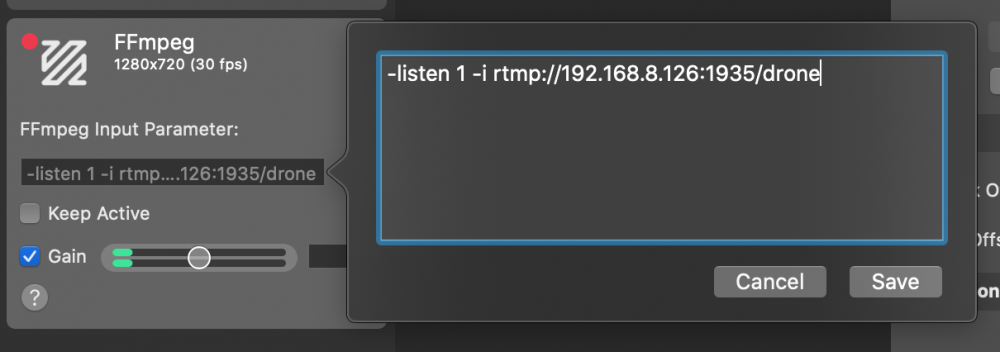
Steg 2: Konfigurera Litchi-appen
När mimoLive är klart måste du konfigurera Litchi-appen för att strömma dina drönarbilder via RTMP:
- Tryck på ikonen "Delning":
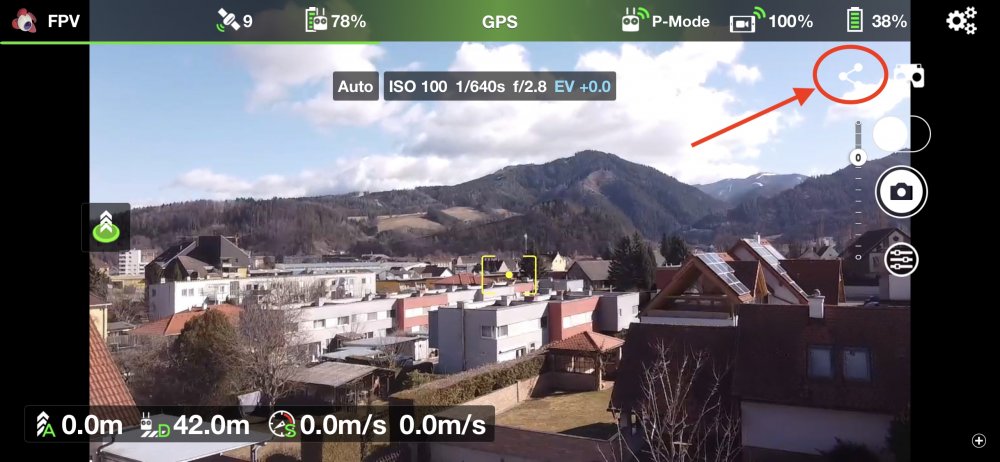
- Välj "RTMP Streaming":
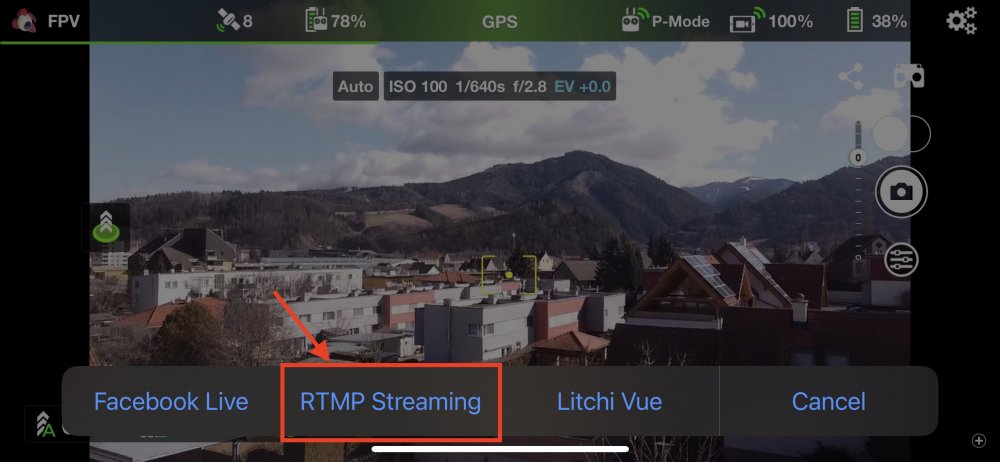
- Ange RTMP server URL:
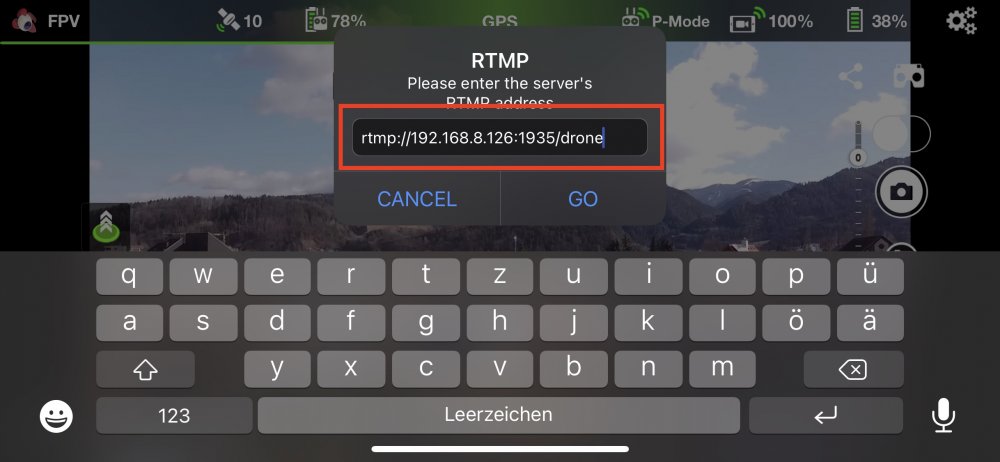
När strömmen är etablerad visas ett statusmeddelande:
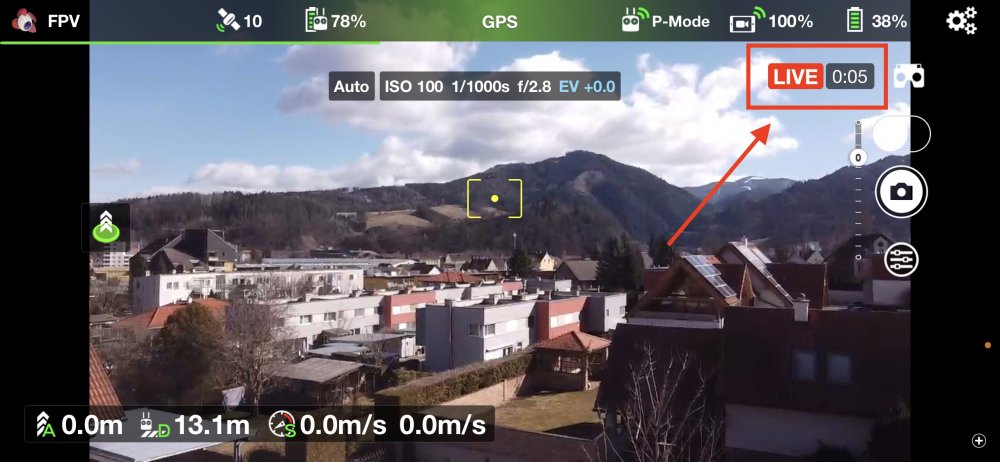
Steg 3: Stöd för DJI-drönare
Här är en lista över DJI-dronor som är kompatibla med den här installationen, enligt Litchis stöd i mars 2022:
- DJI Mavic Mini 1 (testad)
- DJI Mavic Mini 2
- DJI Mavic Mini SE
- DJI Mavic Air 2S
- DJI Mavic Air 2
- DJI Mavic 2 (Zoom/Pro)
- DJI Mavic (Air/Pro)
- DJI Phantom 4 (Standard/Avancerad/Pro/ProV2)
- DJI Phantom 3 (Standard/4K/Avancerad/Professionell)
- DJI Inspire 1 (X3/Z3/Pro/RAW)
- DJI Inspire 2
- DJI Spark
Listan ovan innehåller drönare som stöds av Litchi från och med mars 2022. Vi har testat DJI Mavic Mini 1, men resultaten kan variera för andra modeller. Rapportera gärna dina erfarenheter i vårt forum.
Slutsats
Genom att följa dessa steg kan du enkelt integrera drönarbilder i dina livestreamar med hjälp av mimoLive och Litchi-appen. Oavsett om du streamar från ett evenemang eller en avlägsen plats med hjälp av din telefons LTE-anslutning, ger den här installationen en kraftfull och bärbar lösning för livesändningar från himlen.
Dela gärna med dig av din installation eller ställ frågor i vårt forum. Trevlig streaming!

